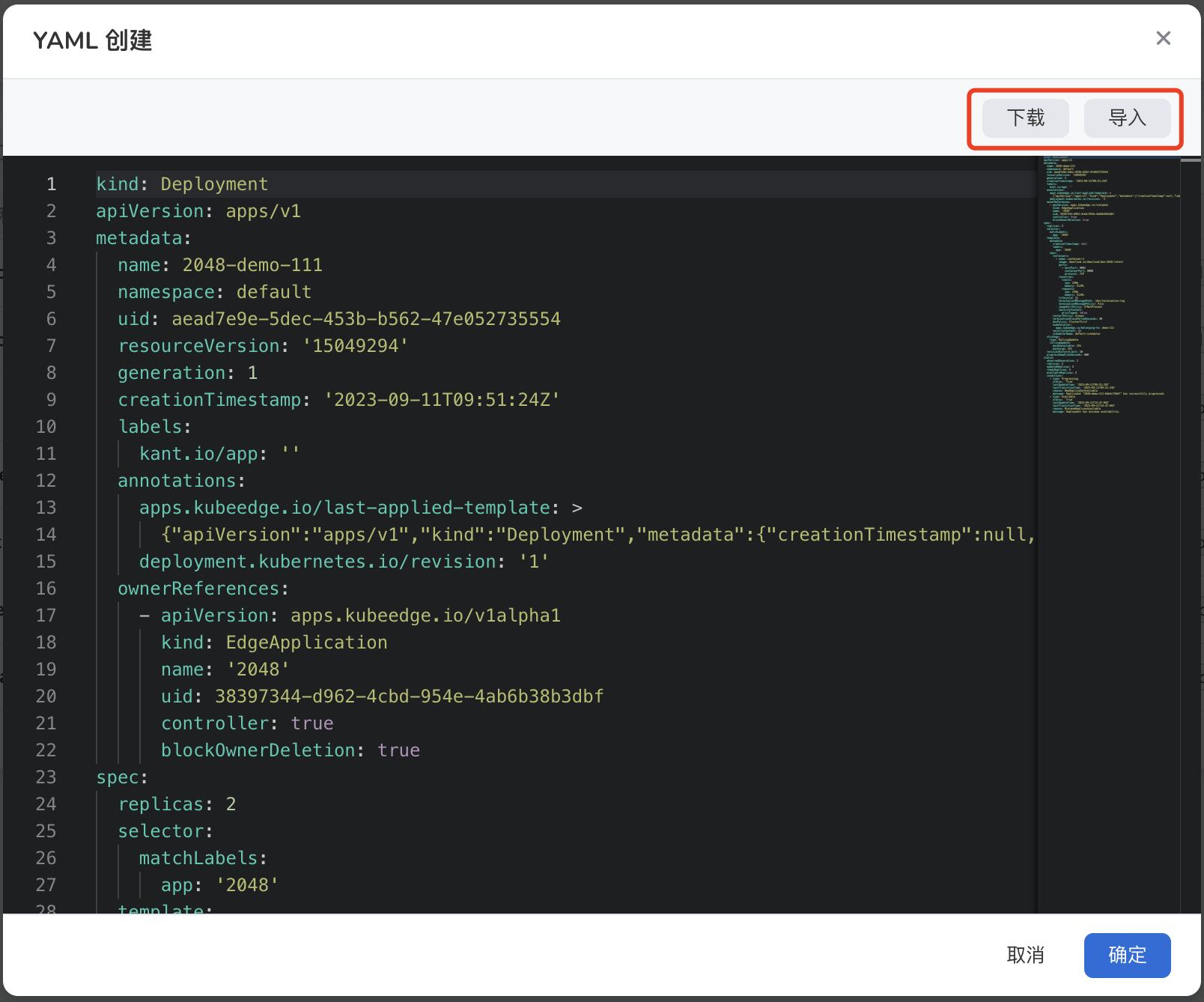创建工作负载¶
本文介绍如何通过镜像和 YAML 文件两种方式创建工作负载。这里的工作负载指无状态负载。
工作负载(Deployment)是管理应用副本的一种 API 对象,具体表现为没有本地状态的 Pod, 这些 Pod 之间完全独立、功能相同,能够滚动更新,其实例的数量可以灵活扩缩。 Deployment 是无状态的,不支持数据持久化,适用于部署无状态的、不需要保存数据、随时可以重启回滚的应用。
镜像创建¶
参考以下步骤,使用镜像创建一个无状态负载。
-
进入边缘单元详情页,选择左侧菜单 边缘应用 -> 工作负载 。
-
点击工作负载列表右上角 镜像创建 按钮。
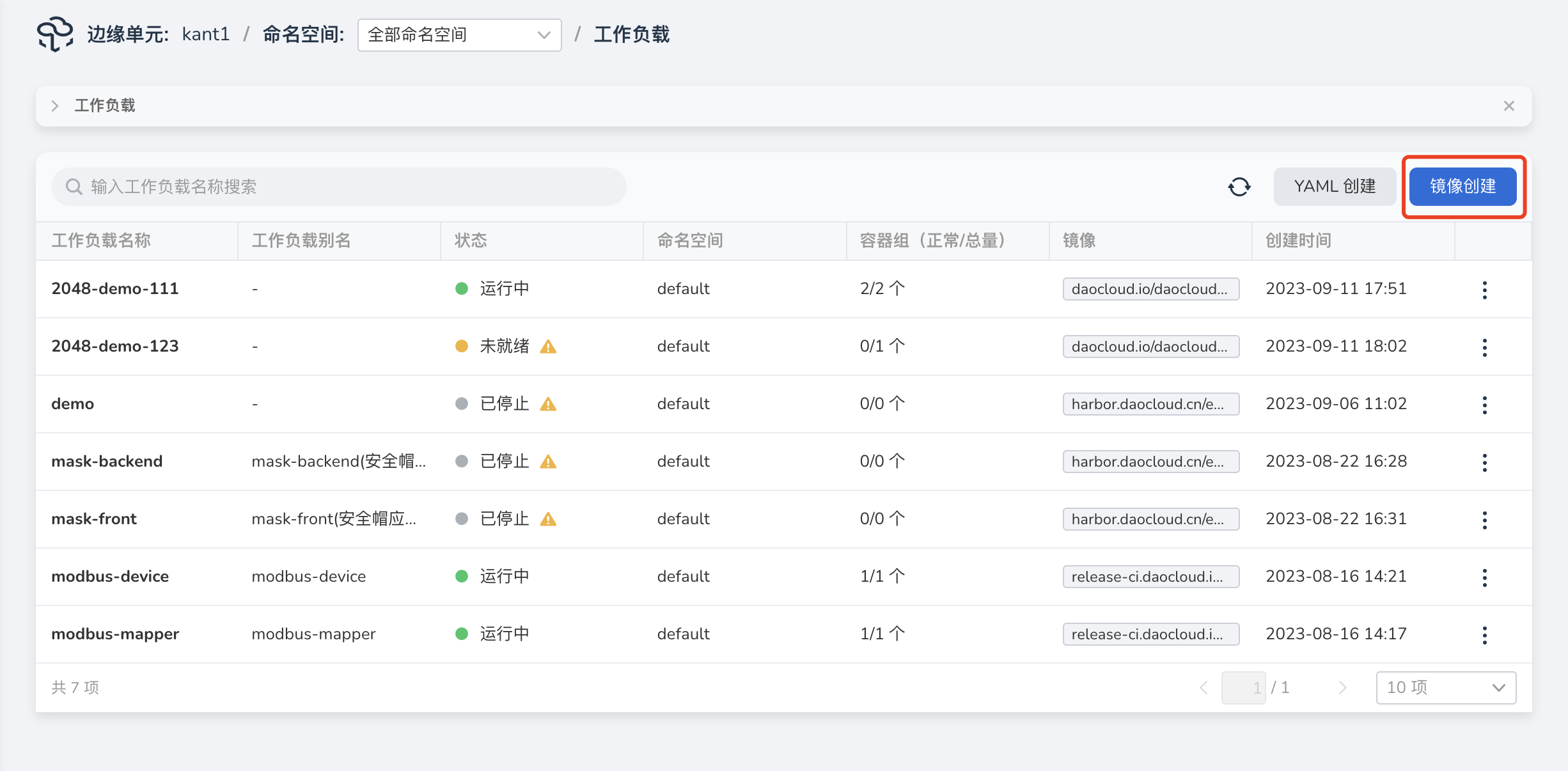
-
填写基本信息
- 负载名称:最多包含 63 个字符,只能包含小写字母、数字及分隔符(“-”),且必须以小写字母或数字开头及结尾, 例如 deployment-01。同一命名空间内同一类型工作负载的名称不得重复,而且负载名称在工作负载创建好之后不可更改
- 命名空间:选择将新建的负载部署在哪个命名空间,默认使用 default 命名空间。找不到所需的命名空间时可以根据页面提示去创建新的命名空间。
- 实例数:负载的 Pod 实例数量,默认创建 1 个 Pod 实例,不可修改
- 描述:输入负载的描述信息,内容自定义
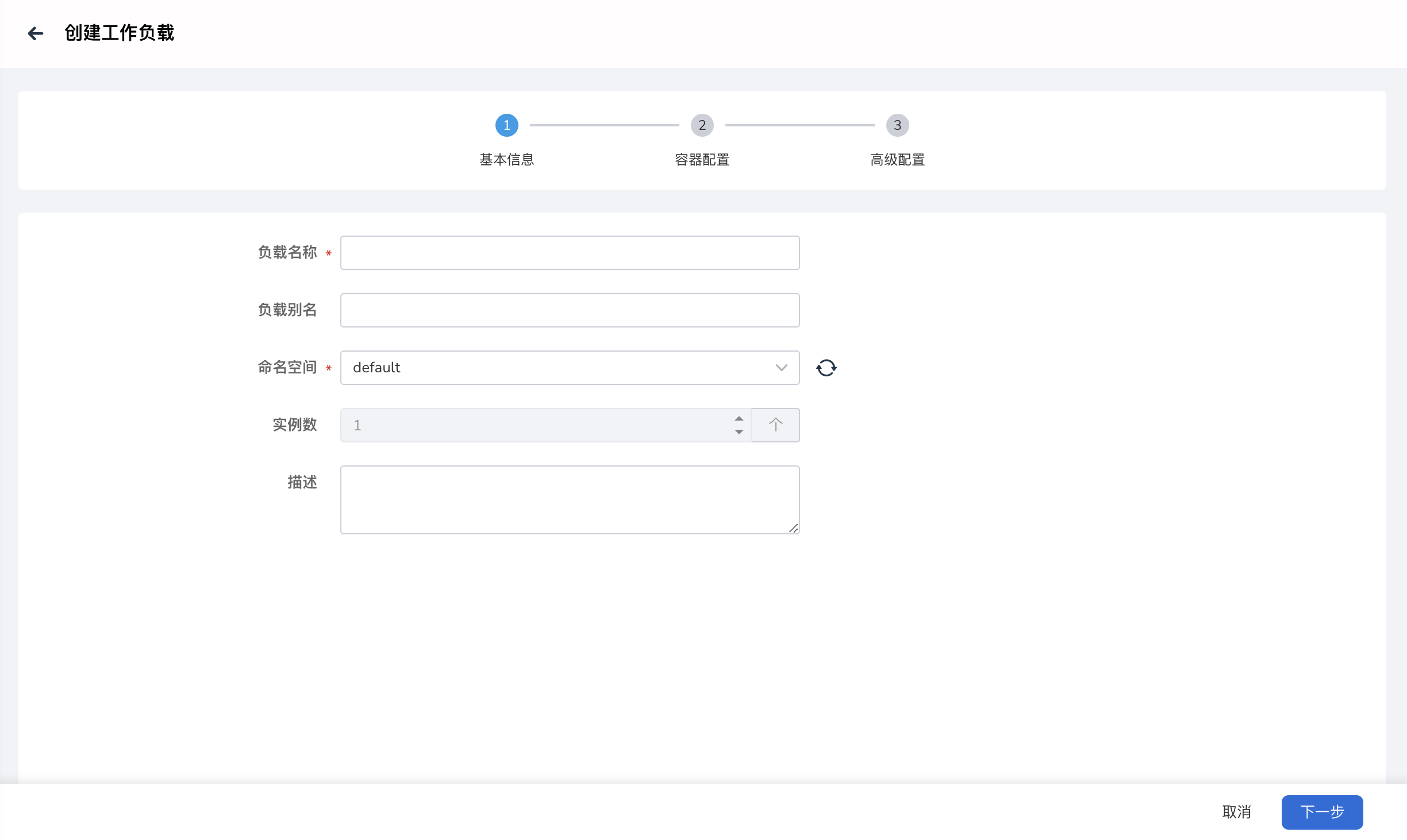
-
填写容器配置
容器配置分为基本信息、生命周期、健康检查、环境变量、数据存储、安全设置六部分,点击下方的相应页签可查看各部分的配置要求。
Note
容器配置仅针对单个容器进行配置,如需在一个容器组中添加多个容器,可点击右侧的 + 添加多个容器
在配置容器相关参数时,必须正确填写容器的名称、镜像参数,否则将无法进入下一步。参考以下要求填写配置后,点击确认。
- 容器名称:最多包含 63 个字符,支持小写字母、数字及分隔符(“-”)。必须以小写字母或数字开头及结尾,例如 nginx-01。
- 容器镜像:输入镜像地址或名称。输入镜像名称时,默认从官方的 DockerHub 拉取镜像。 接入 DCE 5.0 的镜像仓库模块后,可以点击右侧的选择镜像来选择镜像。
- 更新策略:勾选总是拉取镜像后,负载每次重启/升级时都会从仓库重新拉取镜像。如果不勾选,则只拉取本地镜像, 只有当镜像在本地不存在时才从镜像仓库重新拉取。更多详情可参考镜像拉取策略。
- 特权容器:默认情况下,容器不可以访问宿主机上的任何设备,开启特权容器后,容器即可访问宿主机上的所有设备,享有宿主机上的运行进程的所有权限。
- CPU/内存配额:CPU/内存资源的请求值(需要使用的最小资源)和限制值(允许使用的最大资源)。 请根据需要为容器配置资源,避免资源浪费和因容器资源超额导致系统故障。默认值如图所示。
- GPU 配额:为容器配置 GPU 用量,仅支持输入正整数。GPU 配额设置支持为容器设置独享整张 GPU 卡或部分 vGPU。例如,对于一张 8 核心的 GPU 卡,输入数字 8 表示让容器独享整张卡,输入数字 1 表示为容器配置 1 核心的 vGPU。
设置 GPU 配额之前,需要管理员预先在集群节点上安装 GPU 卡及驱动插件,并在集群设置中开启 GPU 特性。
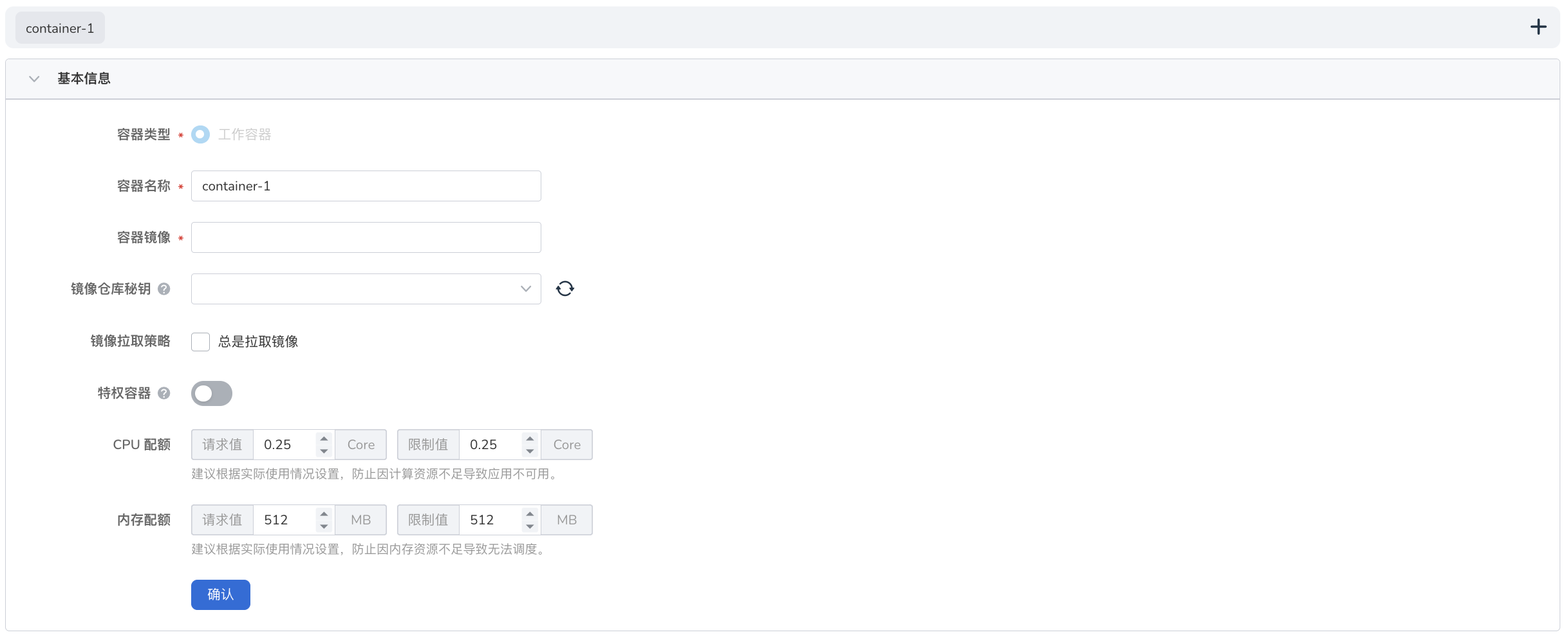
设置容器启动时、启动后、停止前需要执行的命令。详情可参考容容器生命周期配置。
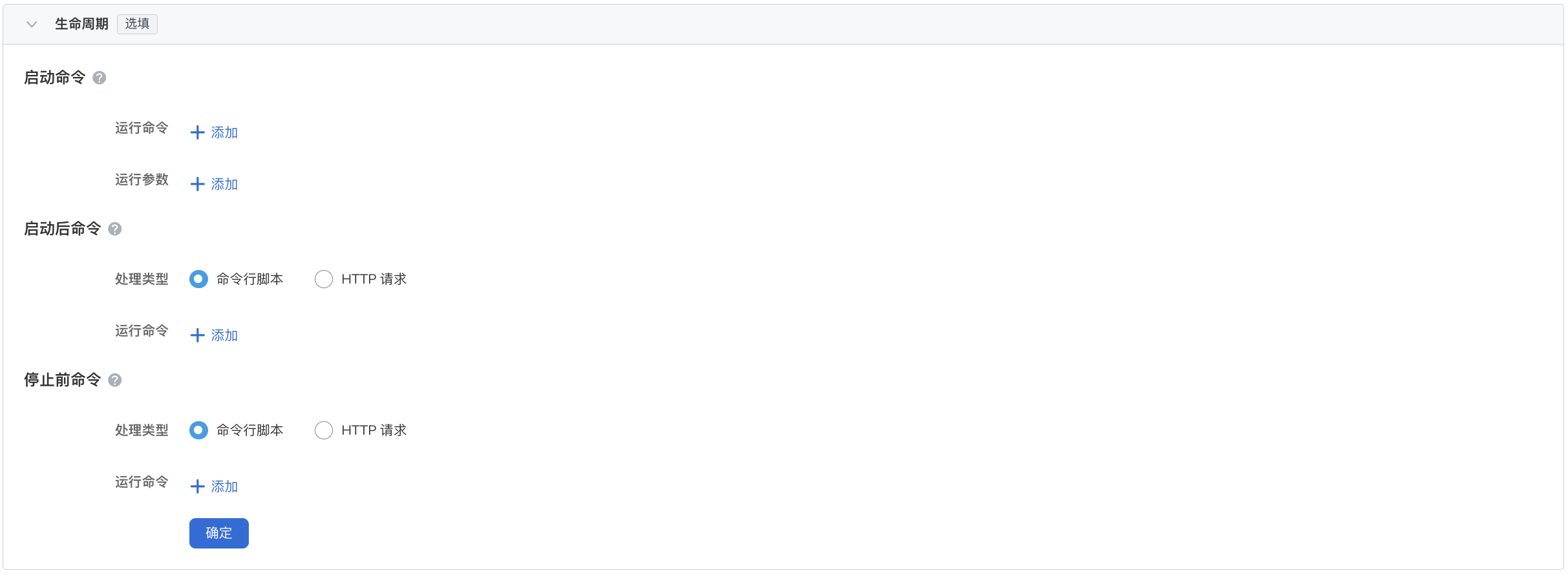
用于判断容器和应用的健康状态,有助于提高应用的可用性。详情可参考容器健康检查配置。

配置 Pod 内的容器参数,为 Pod 添加环境变量或传递配置等。详情可参考容器环境变量配置。

配置容器挂载数据卷和数据持久化的设置。详情可参考容器数据存储配置。

通过 Linux 内置的账号权限隔离机制来对容器进行安全隔离。您可以通过使用不同权限的账号 UID(数字身份标记)来限制容器的权限。 例如,输入 0 表示使用 root 账号的权限。

-
填写高级配置
高级配置包括负载的节点调度、标签与注解、访问配置三部分,可点击下方的页签查看各部分的配置要求。
点击 选择边缘节点 按钮,在弹出的选择弹框中,可以选择指定的某一节点部署工作负载。
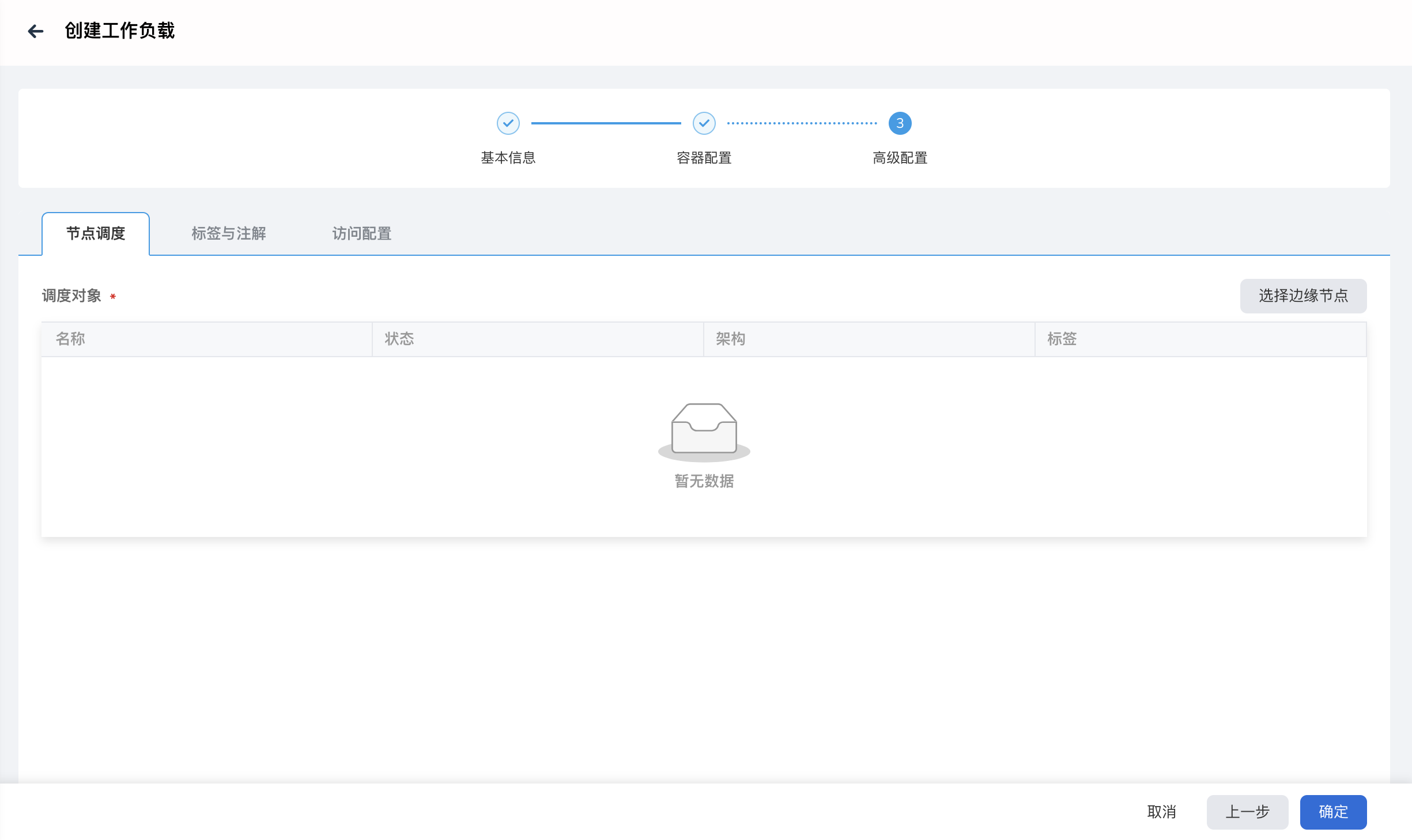
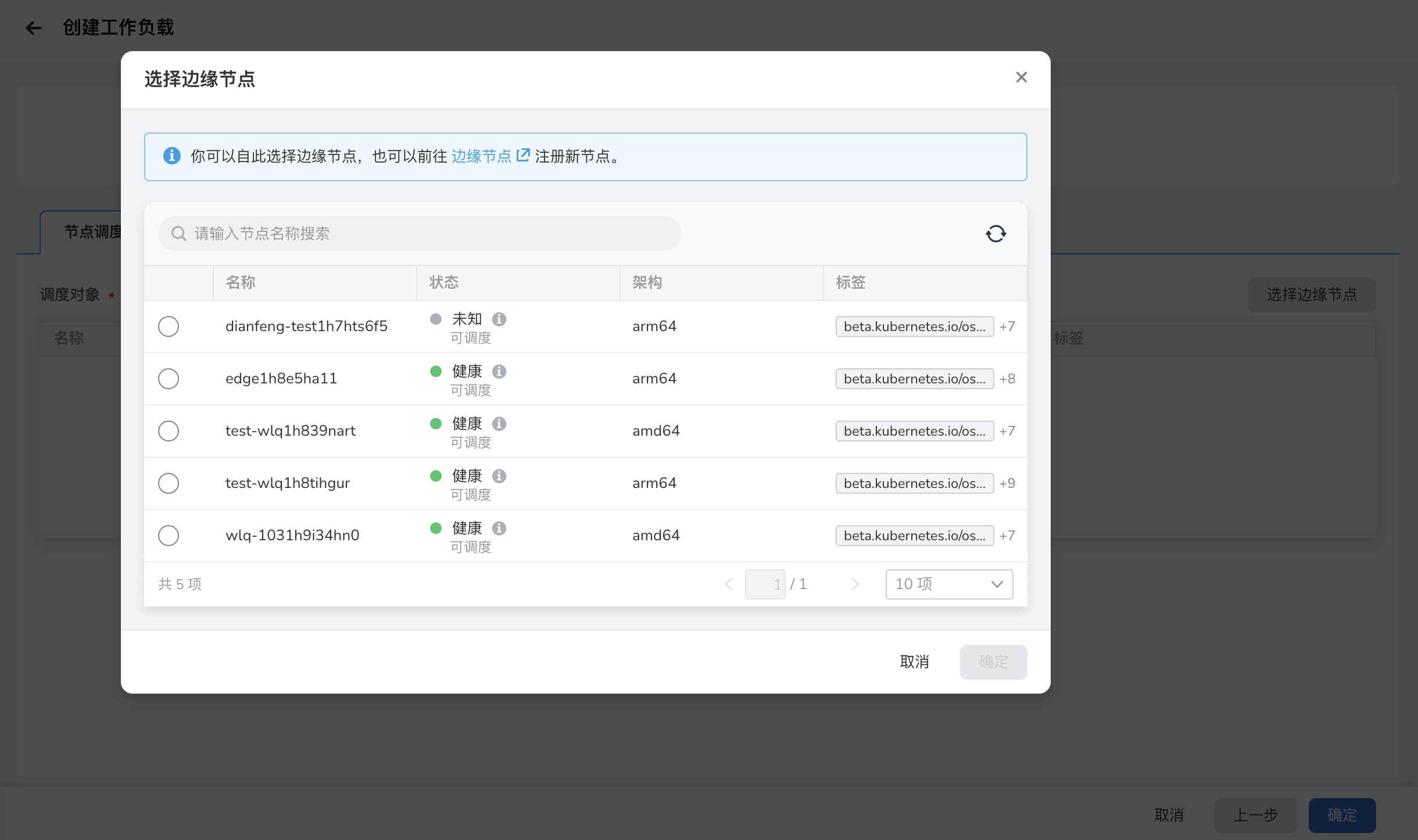
点击 添加 按钮,可以为工作负载和容器组添加标签和注解。
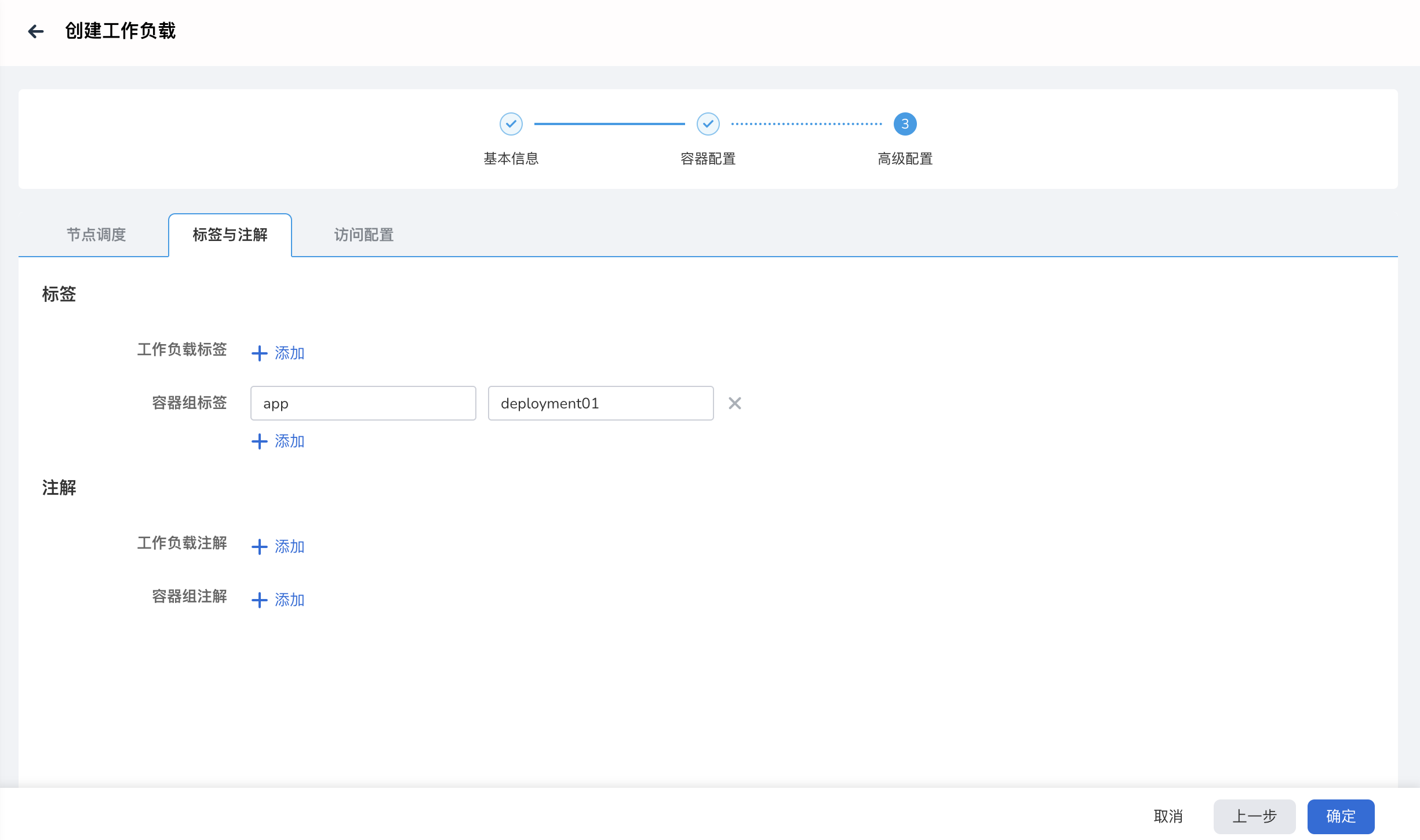
容器访问支持不可访问、端口映射和主机网络三种配置方式。
- 不可访问:工作负载不可被外部访问。
- 端口映射:容器网络虚拟化隔离,容器拥有单独的虚拟网络,容器与外部通信需要与主机做端口映射。 配置端口映射后,流向主机端口的流量会映射到对应的容器端口。例如容器端口 80 与主机端口 8080 映射, 那主机 8080 端口的流量会流向容器的 80 端口。
- 主机网络:使用宿主机(边缘节点)的网络,即容器与主机间不做网络隔离,使用同一个 IP。
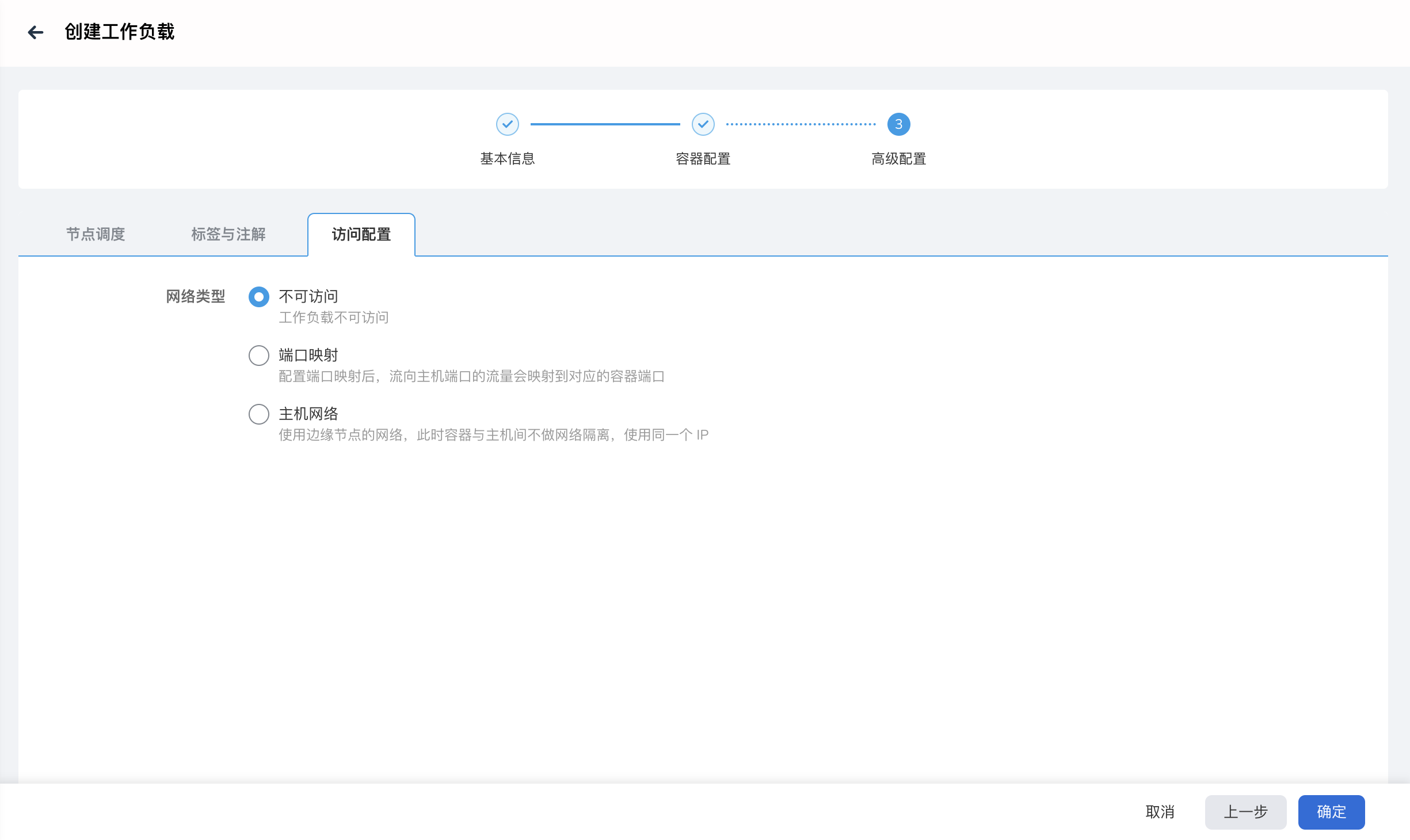
-
点击 确定 按钮,完成工作负载的创建。
YAML 创建¶
除了通过镜像方式创建外,还可以通过 YAML 文件更快速地创建创建无状态负载。
操作步骤如下:
-
进入边缘单元详情页,选择左侧菜单 边缘应用 -> 工作负载 。
-
点击终端设备列表右上角 YAML 创建 按钮。
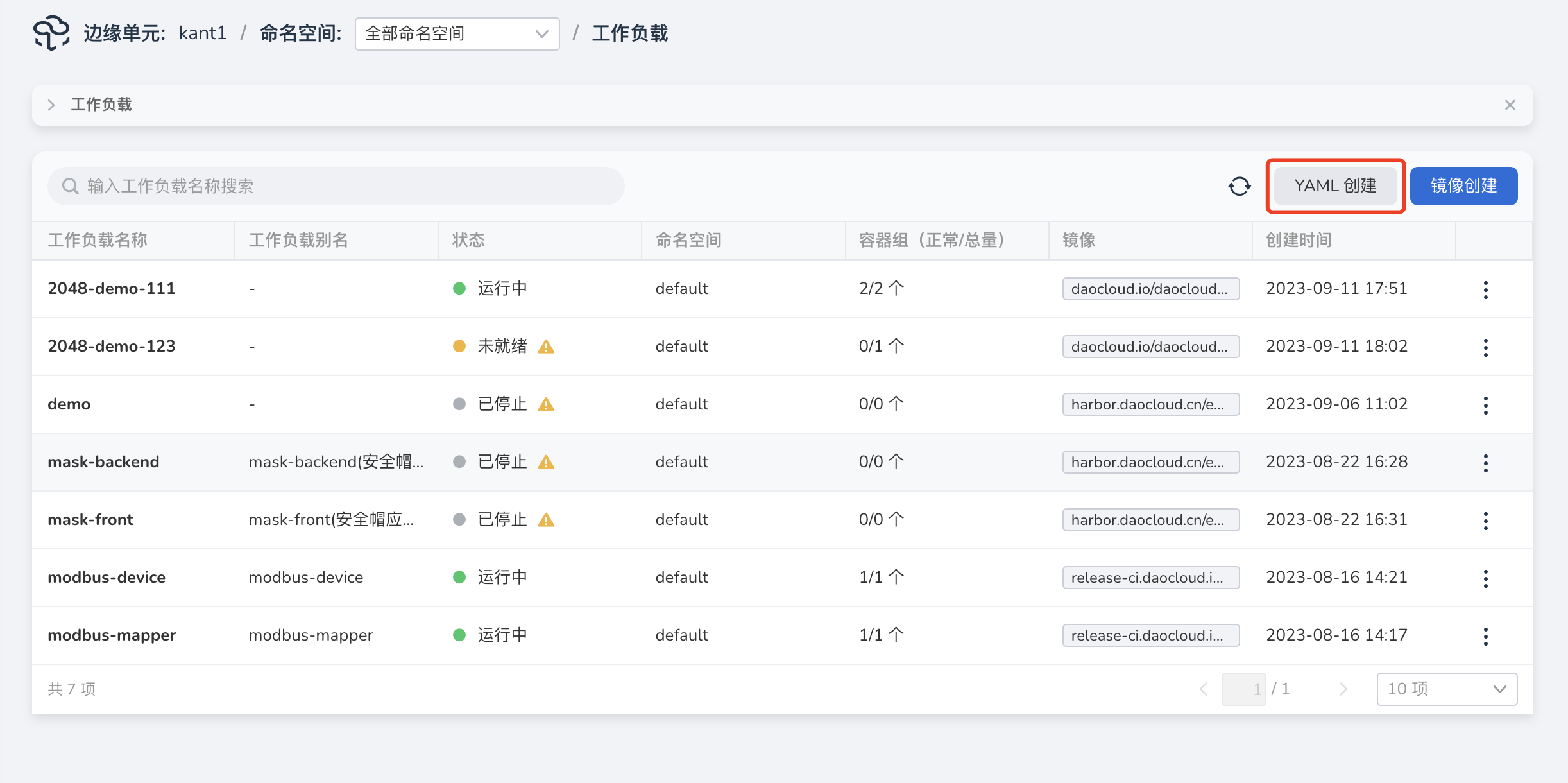
-
输入或粘贴事先准备好的 YAML 文件,点击 确定 即可完成创建。
Note
在使用 YAML 创建工作负载时,建议增加以下限制。
- 增加标签(labels)用于标识边缘应用
- 增加节点亲和性(affinity)用于将 Pod 分配到指定边缘节点
影响:
- 如未加上标签(labels)配置,云边协同模块的工作负载列表将不会显示该工作负载,此时用户可以到容器管理模块查看工作负载详情。
- 如未加上节点亲和性(affinity)配置,工作负载可能会随机调度,无法部署到指定边缘节点。